Power Pivot, una poderosa herramienta de análisis de datos integrada en Excel, ofrece una amplia gama de opciones para importar y transformar datos. Una de las opciones más convenientes y rápidas es la capacidad de cargar datos directamente desde el portapapeles. Este método permite a los usuarios importar datos de diversas fuentes, como hojas de cálculo, bases de datos, sitios web o incluso aplicaciones externas, y utilizarlos para realizar análisis de datos complejos en Power Pivot.
Beneficios de cargar datos desde el portapapeles
Cargar datos desde el portapapeles en Power Pivot ofrece varias ventajas⁚
- Rapidez y facilidad⁚ La importación de datos desde el portapapeles es un proceso rápido y sencillo, lo que permite a los usuarios acceder a los datos de forma inmediata y comenzar el análisis sin pasos adicionales de configuración.
- Flexibilidad⁚ Esta técnica admite una amplia gama de formatos de datos, incluyendo texto sin formato, valores separados por comas (CSV), tabulaciones y más.
- Accesibilidad⁚ La mayoría de las aplicaciones y sistemas operativos permiten copiar datos al portapapeles, lo que hace que esta opción sea fácilmente accesible para los usuarios.
Pasos para cargar datos desde el portapapeles en Power Pivot
Para cargar datos desde el portapapeles en Power Pivot, siga estos pasos⁚
- Copiar los datos⁚ Seleccione los datos que desea importar desde la fuente de datos original y cópielos al portapapeles utilizando las opciones de copiar estándar de su aplicación.
- Abrir Power Pivot⁚ Abra el libro de Excel que contiene la tabla de Power Pivot donde desea cargar los datos.
- Navegar a la tabla de Power Pivot⁚ Haga clic en la pestaña “Power Pivot” en la cinta de opciones de Excel y seleccione “Tabla de Power Pivot”.
- Pegar los datos⁚ En la tabla de Power Pivot, haga clic con el botón derecho en una celda vacía y seleccione “Pegar”.
- Configurar la tabla⁚ Después de pegar los datos, Power Pivot detectará automáticamente el formato de los datos y creará una tabla. Puede ajustar la configuración de la tabla, como el nombre de la tabla, los tipos de datos de las columnas y las relaciones con otras tablas, según sea necesario.
Consideraciones importantes
Al cargar datos desde el portapapeles en Power Pivot, es importante tener en cuenta algunos aspectos⁚
- Limpieza de datos⁚ Los datos copiados desde el portapapeles pueden contener errores, valores duplicados o datos inconsistentes. Antes de cargar los datos en Power Pivot, se recomienda limpiarlos y prepararlos para garantizar la precisión y la integridad de los datos.
- Formato de datos⁚ Power Pivot admite una amplia gama de formatos de datos, pero es importante asegurarse de que los datos copiados al portapapeles estén en un formato compatible. En algunos casos, puede ser necesario convertir los datos a un formato compatible antes de pegarlos en la tabla de Power Pivot.
- Tamaño de los datos⁚ El tamaño de los datos que se pueden cargar desde el portapapeles es limitado. Para grandes conjuntos de datos, es recomendable utilizar otros métodos de importación, como la conexión a una fuente de datos externa.
Ejemplos de uso
Cargar datos desde el portapapeles en Power Pivot tiene aplicaciones prácticas en una variedad de escenarios, incluyendo⁚
- Análisis de datos de hojas de cálculo⁚ Importe datos de una hoja de cálculo de Excel para realizar análisis de datos complejos, como cálculos de resumen, gráficos y análisis de tendencias.
- Análisis de datos de bases de datos⁚ Copie datos de una base de datos relacional, como SQL Server o MySQL, y utilícelos en Power Pivot para realizar análisis de datos complejos y generar informes.
- Análisis de datos web⁚ Copie datos de un sitio web, como una tabla de precios o una lista de productos, y utilícelos en Power Pivot para realizar análisis de datos y obtener información valiosa.
- Análisis de datos de aplicaciones externas⁚ Importe datos de aplicaciones de terceros, como herramientas de gestión de proyectos o sistemas de CRM, y utilícelos en Power Pivot para realizar análisis de datos y obtener información sobre el desempeño de la empresa.
Conclusión
Cargar datos desde el portapapeles en Power Pivot es una técnica rápida y sencilla que permite a los usuarios importar datos de diversas fuentes y realizar análisis de datos complejos. Esta función ofrece flexibilidad y accesibilidad, lo que la convierte en una herramienta valiosa para los usuarios de Power Pivot que buscan analizar datos de forma rápida y eficiente.
Palabras clave
Power Pivot, Excel, Importación de datos, Portapapeles, Análisis de datos, Visualización de datos, Inteligencia empresarial, Modelado de datos, Manipulación de datos, Transformación de datos, Preparación de datos, Fuente de datos, Conectividad de datos, Extracción de datos, Carga de datos, Actualización de datos, Gestión de datos, Gobernanza de datos.
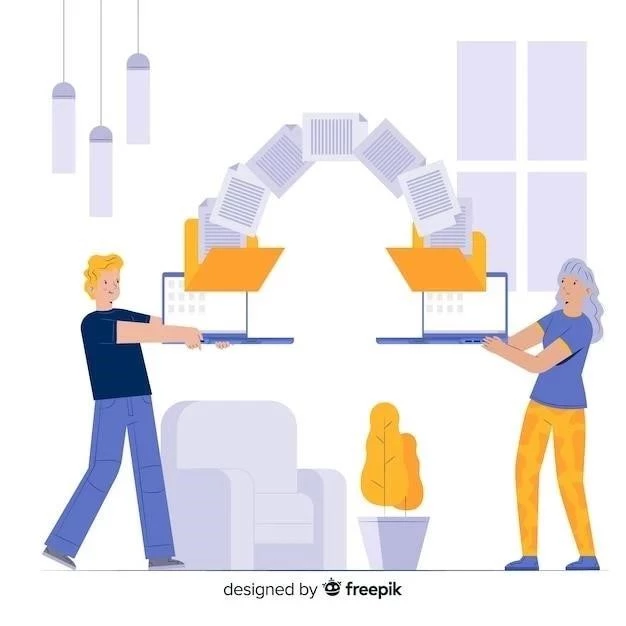






La información sobre la detección automática de la estructura de datos por parte de Power Pivot es muy útil. El artículo ofrece una visión general completa de la función de carga de datos desde el portapapeles. Se podría mencionar la posibilidad de utilizar macros o scripts para automatizar el proceso de importación de datos.
El artículo es claro y conciso, y explica de manera efectiva cómo cargar datos desde el portapapeles en Power Pivot. La inclusión de las ventajas de este método es muy útil para los usuarios. Se podría agregar información sobre las opciones de configuración de la tabla de Power Pivot después de la importación de datos.
El artículo destaca las ventajas de utilizar el portapapeles para importar datos en Power Pivot. La claridad en la descripción de los pasos y la mención de la flexibilidad del método son aspectos positivos. Se podría mencionar las limitaciones de este método, como el tamaño máximo de datos que se pueden importar desde el portapapeles.
El artículo presenta una guía práctica para la importación de datos desde el portapapeles en Power Pivot. La secuencia de pasos es lógica y fácil de seguir. Sería interesante agregar ejemplos concretos de cómo se pueden utilizar los datos importados para realizar análisis específicos en Power Pivot.
El artículo ofrece una buena introducción a la función de carga de datos desde el portapapeles en Power Pivot. La mención de la rapidez y facilidad del método es un punto fuerte. Se podría ampliar la información sobre las opciones de formato y limpieza de datos que ofrece Power Pivot.
El artículo es útil para los usuarios que desean importar datos desde el portapapeles en Power Pivot. La información sobre los beneficios y los pasos del proceso es clara y concisa. Se podría incluir una sección sobre las mejores prácticas para trabajar con datos importados desde el portapapeles.
El artículo es informativo y bien estructurado. La descripción de los pasos para cargar datos desde el portapapeles es clara y concisa. Sería interesante agregar un ejemplo práctico de cómo se pueden utilizar los datos importados para crear un informe o una tabla dinámica en Power Pivot.
El artículo proporciona una guía completa y fácil de entender sobre la importación de datos desde el portapapeles en Power Pivot. La mención de la compatibilidad con diversos formatos de datos es muy útil. Se podría incluir información sobre la posibilidad de utilizar la función de “Power Query” para transformar los datos antes de importarlos a Power Pivot.
El artículo ofrece una descripción clara y concisa de la función de carga de datos desde el portapapeles en Power Pivot. Se destaca la rapidez y facilidad de este método, así como su flexibilidad para manejar diversos formatos de datos. La inclusión de los pasos detallados para la importación de datos es muy útil para los usuarios que se inician en Power Pivot.
La información sobre los beneficios de cargar datos desde el portapapeles en Power Pivot está bien organizada y es fácil de entender. La mención de la accesibilidad de este método, al ser compatible con la mayoría de las aplicaciones, es un punto importante a destacar. Sin embargo, se podría ampliar la explicación sobre la detección automática de la estructura de datos por parte de Power Pivot.